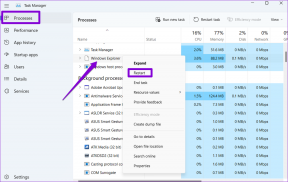كيفية عمل نسخة احتياطية من جهات الاتصال على أي هاتف يعمل بنظام Android
منوعات / / November 29, 2021
قد يكون التبديل بين الهواتف أمرًا محيرًا ومرهقًا لغير التقنيين. تجعل Apple العملية بأكملها خالية من العيوب من خلال التكامل الدقيق لـ iCloud. تحرز Google أيضًا تقدمًا مع جوجل محرك النسخ الاحتياطي والمزامنة الخدمات.

أثناء الانتقال إلى جهاز جديد ، تكون الأولوية القصوى للجميع تقريبًا هي النسخ الاحتياطي واستعادة جهات الاتصال والرسائل. يجب أن يظهر عندما يقوم المستخدم بتسجيل الدخول إلى جهاز جديد.
يوفر Android طرقًا متعددة للنسخ الاحتياطي وتصدير جهات الاتصال. في هذا المنشور ، سأوجهك عبر الطرق السهلة للقيام بذلك.
تقدم كبرى شركات تصنيع الهواتف التي تعمل بنظام Android مثل Samsung و Xiaomi حلاً سحابيًا أصليًا لنسخ البيانات احتياطيًا ، لكنني لن أنصحك باختيار ذلك. إنه يعمل فقط بين أجهزتهم ، ولن تتمكن من الوصول إلى بيانات النسخ الاحتياطي على جهاز المصنّع الأصلي للجهاز الآخر.
الطرق المذكورة أدناه مفيدة جدًا لعمل نسخة احتياطية من جهات الاتصال على جميع أجهزة Android. لقد غطيت طرقًا عبر الإنترنت وغير متصلة بالإنترنت للقيام بالمهمة. سأقوم أيضًا بتضمين بعض بدائل الجهات الخارجية إذا كنت لا تريد السير في طريق Google. هيا بنا نبدأ.
مزامنة Google والنسخ الاحتياطي
بشكل افتراضي ، توفر Google القدرة على مزامنة جهات الاتصال مع معرف Gmail الخاص بك. يمكن الوصول إليه من Gmail على الويب والتقويم وخدمات Google الرئيسية.
يتم تشغيله افتراضيًا. للقيام يدويًا ، يمكنك الانتقال إلى الإعدادات> حول الهاتف> حساب Google> مزامنة الحساب> والتبديل إلى علامة التبويب جهات الاتصال.


يمكنك التحقق من البيانات الموجودة في تطبيق Google Drive للتأكد من أنك قمت بعمل نسخة احتياطية من جميع المعلومات المهمة. انتقل عبر هذا المسار: Google Drive> انقر فوق قائمة الهامبرغر> النسخ الاحتياطي> النسخ الاحتياطي للجهاز> بيانات التطبيق> وستجد بيانات جهات الاتصال فيه.
قم بتنزيل جهات اتصال Google لأجهزة Android
يمكنك أيضًا تنزيل جميع جهات الاتصال بالبيانات ذات الصلة باستخدام خيار التصدير الافتراضي في تطبيق جهات اتصال Google.


افتح تطبيق Google Contacts ، وانتقل إلى الإعدادات ، واختر خيار التصدير. سيقوم التطبيق بإنشاء ملف vcf. على الجهاز للوصول إليه دون اتصال. يمكنك الاحتفاظ به آمنًا في مكان ما وفتحه على هاتف جديد لاستعادة جهات الاتصال.
أيضا على توجيه التكنولوجيا
استخدام بدائل الطرف الثالث
من المحتمل جدًا أنك لم تستثمر في أ مدير كلمة السر ولا يمكنك تذكر كلمة مرور Google الخاصة بك. هذا يحدث مع والدي في كثير من الأحيان. وأنا أفضل استخدام شيء أكثر من طريقة Google المعتادة لأخذ نسخة احتياطية من جهات الاتصال على هاتفه.
إذا كنت شخصًا يركز على الخصوصية ولا تريد الاعتماد على خدمات Google بشكل أعمى ، فقد تبحث عن خيار. في كلتا الحالتين ، هذه بعض الخيارات الموثوقة التي يمكنك التحقق منها.
1. سوبر النسخ الاحتياطي
Super Backup هي أداة نسخ احتياطي رائعة وأنيقة لنظام Android. أولاً ، تحتاج إلى تنزيل التطبيق من متجر Play.
يمكن أن يتيح لك أخذ نسخة احتياطية من بيانات التطبيقات وبيانات الرسائل القصيرة وجهات الاتصال وسجلات المكالمات والتقويم والمزيد.


اضغط على قائمة جهات الاتصال واختر من بين الخيارات المتعددة. استخدم النسخ الاحتياطي لجهات الاتصال مع أرقام الهواتف ، وسيقوم التطبيق بإنشاء ملف vcf. يحتوي على جميع جهات الاتصال ويعطي خيارين لإرساله.
يمكنك دائمًا تحميل الملف على Google Drive ، أو إرساله إلى الآخرين باستخدام قائمة المشاركة الافتراضية.
يوفر لك التطبيق أيضًا إجراء نسخ احتياطي للجدول الزمني بشكل دوري. انتقل إلى الإعدادات> إعدادات الجدول> النسخ الاحتياطي العادي لجهات الاتصال> واختر الخيارات الافتراضية.


يمكنك أيضًا استخدام إعدادات التحميل التلقائي لتحميل الملف الذي تم نسخه احتياطيًا تلقائيًا إلى Google Drive أو أي بريد إلكتروني. استخدم خيار الحذف بعد التحميل لحذف الملف تلقائيًا بعد العملية.
أضعه على كل ثلاثة أيام. لذلك سيأخذ التطبيق نسخة احتياطية من جهات الاتصال كل ثلاثة أيام ويرسل الملف إلى Google Drive. بعد ذلك فقط سيتم حذف ملف النسخ الاحتياطي لجهات الاتصال من الجهاز.
قم بتنزيل Super Backup لنظام Android
أيضا على توجيه التكنولوجيا
2. سهولة النسخ الاحتياطي
يعد Easy Backup بمثابة مدير جهات اتصال لإدارة جهات الاتصال أثناء التنقل. سيطلب منك التطبيق إنشاء حساب أولاً. سينشئ خيار النسخ الاحتياطي الافتراضي ملف VCF ويعطي خيارًا لإرساله إلى الآخرين.
ستظهر علامة التبويب جهات الاتصال جميع جهات الاتصال ، يكرر جهات الاتصالوأسماء جهات اتصال مماثلة وجهات اتصال بدون رقم.


يمكنك إزالة جهات الاتصال غير الضرورية ودمج جهات الاتصال المكررة مباشرة من التطبيق. سيعرض قسم النسخ الاحتياطية الخاصة بي جميع جهات الاتصال التي تم نسخها احتياطيًا دون اتصال من الماضي.
على عكس Super Backup ، لن يسمح لك Easy Backup بإنشاء ملف نسخ احتياطي تلقائيًا. إنه شيء أود رؤيته في الإصدار المستقبلي. يمكنك تغيير سمات التطبيق من قائمة الإعدادات.
أفضل جزء هو أن كل من Super Backup و Easy Backup مجانيان لاستخدام الوظائف الأساسية.
قم بتنزيل Easy Backup لنظام Android
أيضا على توجيه التكنولوجيا
إدارة جهات اتصال خالية من القلق
استخدم أيًا من الطرق المذكورة أعلاه وستكون عملية نقل جهات الاتصال الخاصة بك أكثر سلاسة. يمكنك دائمًا استخدام مزامنة Google Drive لنقل البيانات من جهاز إلى آخر أو يمكنك اختيار طرق غير متصلة بالإنترنت لإنشاء ملفات نسخ احتياطي وإرسالها إلى الآخرين. لقد ولت الأيام التي استخدم فيها الكثيرون النسخ الاحتياطي من التيتانيوم لأخذ نسخة من بيانات الهاتف بالكامل ، بما في ذلك التطبيقات والإعدادات. إنه نوع من العبث ، خاصة إذا كنت تنتقل إلى هاتف بواسطة صانع وإصدار مختلفين.
القادم: هل تعلم أنه يمكن للمرء إرسال جهات اتصال متعددة للآخرين على Android. اقرأ المنشور أدناه لمعرفة كيفية تنفيذ الإجراء.